Робота з стовпцями в Word
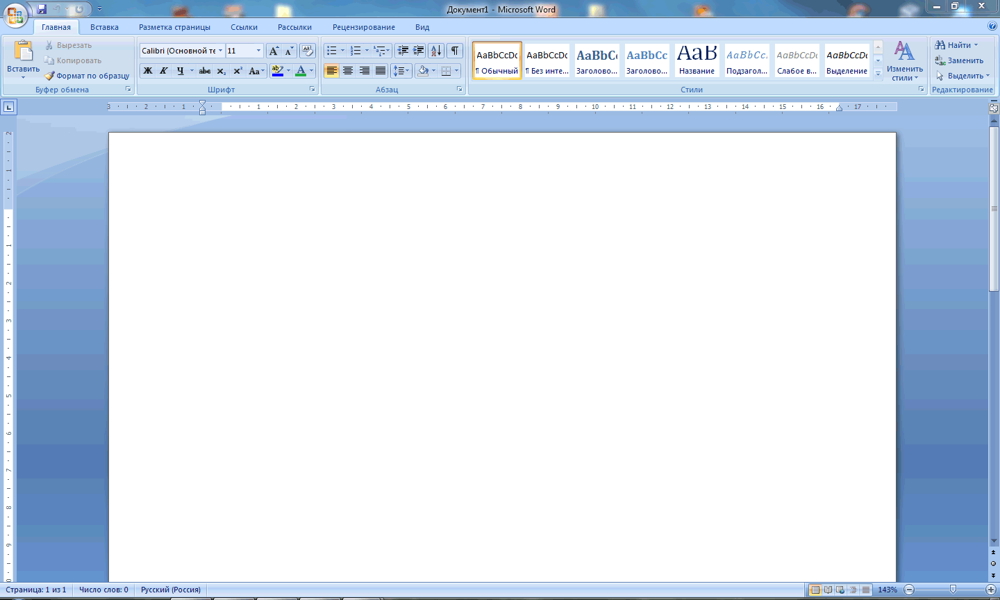
- 2366
- 172
- Manuel Smith
Якщо ви хочете дізнатися, як правильно намалювати документи в Word, зробіть їх більш інформативними та читабельними, вам обов'язково потрібно освоїти роботу зі стовпцями в редакторі Word Microsoft Word. У цих полях ви можете розмістити багато корисної інформації, наприклад, вставити кадр, логотип компанії, ім'я, час, дату чи щось інше. Ви можете вставити інформацію зверху, внизу, ліворуч, вправо. Це дуже корисна функція, яка дозволить вам прекрасно виконувати звіт, наукову роботу, відрегулювати документ у встановлені вимоги та GOSTS. У цій статті ми детально розглянемо, як вставити або видалити стовпці словом. Давайте розберемося. Йти!
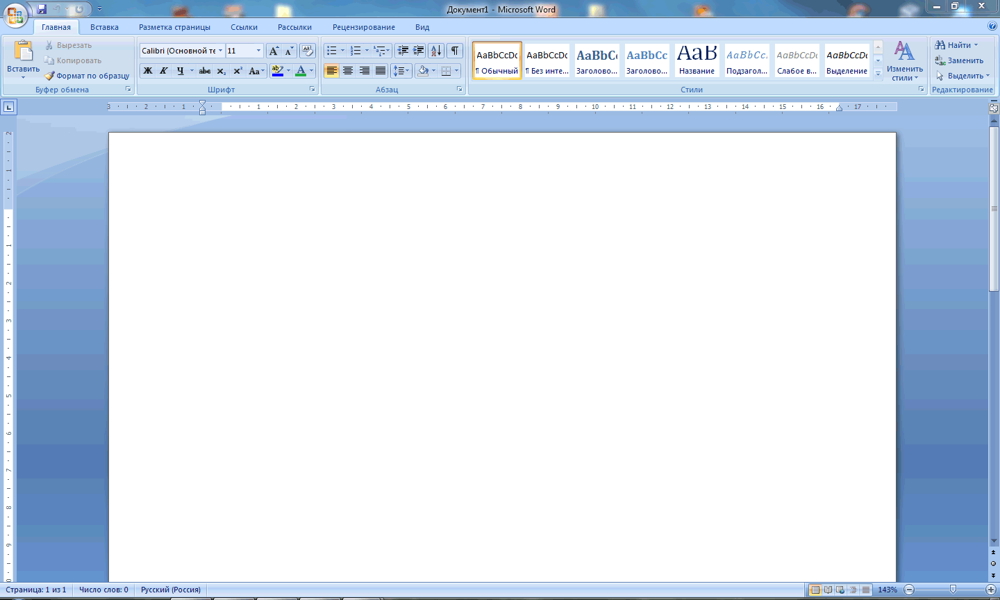
Microsoft Word - одна з найпопулярніших текстових редакторів, що дозволяє красиво та стильно документацію
У вирішенні цієї проблеми немає нічого складного. Ми проаналізуємо всю процедуру поетапно. Щоб розпочати роботу, перейдіть на вкладку "Позначення сторінки", натисніть на сторінку "Рупери сторінок". У списку, який з’явиться, натисніть кнопку "Наступна сторінка". Тепер відкрийте вкладку "Вставити", у відкритому меню виберіть потрібну опцію у запропонованому меню. Додаткова вкладка "Дизайнер" з’явиться на панелі інструментів Word. Вставте зображення, кадр або таблицю у відповідному полі.
З цього приводу процес можна вважати завершеним. Якщо ви хочете, щоб написи були різними на рівних і дивних сторінках, вам доведеться вжити ще декількох дій.
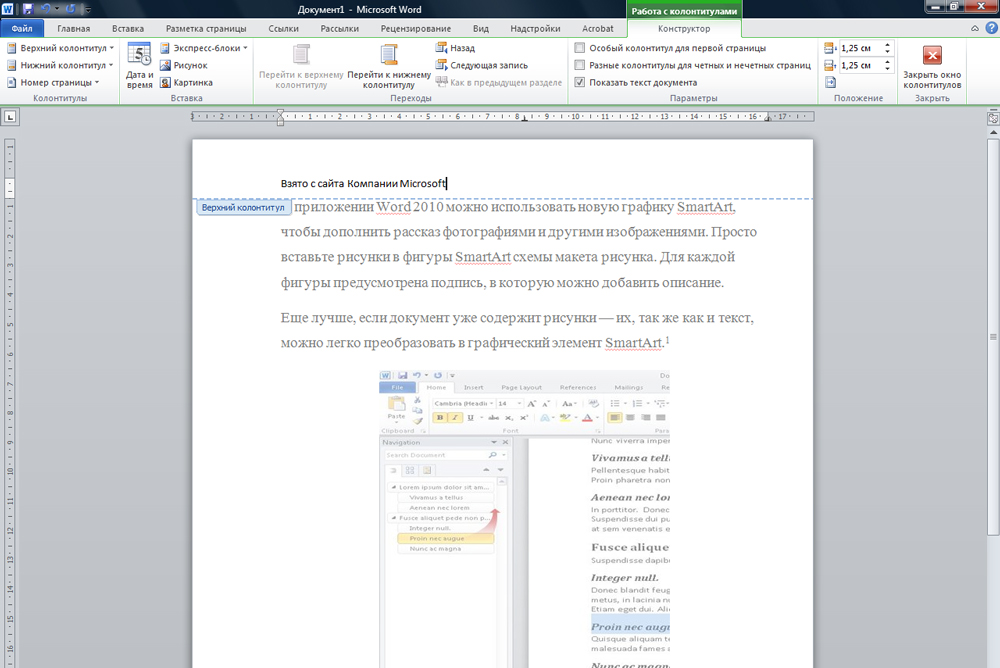
Це робиться так. На вкладці "Дизайнер" виберіть параметри та позначте елемент "різні колонтули для птахів". Для того, щоб написати на головній сторінці документа, також позначте елемент "Спеціальний короліал на першій сторінці". Часто, роблячи серйозну документацію, необхідно, щоб аркуш титулу не містив таких написів. Перейдіть на другу сторінку, перш ніж вставити там напис, натисніть кнопку "Як у попередньому розділі". Все готово!
Щоб додати кадр до документа, підготуйте заготовку цього кадру на окремому аркуші. Потім скопіюйте його, відкривши потрібне вікно, вставте кадр у відповідне поле. Тепер необхідно відрегулювати кадр у розмірі. Перейдіть до меню "Формат" та виберіть "Регламент". Натиснувши на предмет "Додаткові параметри маркування", ви можете встановити необхідні параметри позиції. Додавання таблиці подібним чином, головне - заздалегідь підготувати таблицю, щоб швидко її скопіювати.
Щоб видалити стовпці, відкрийте вкладку "Вставити", а потім натисніть "Видалити верхній конвой", після вибору верхньої частини повторіть ті самі дії для нижнього. Є ще простіший варіант. Двічі клацніть на лівій кнопці миші вздовж верхньої або нижньої області аркуша, щоб зателефонувати у вікно стовпців, а потім просто розправити текст, розташований там.
Ось як це легко зробити, або, навпаки, видаліть стовпці з документа в текстовому редакторі Microsoft Word. Отже, розібраючись один раз, ви можете легко вирішити таку проблему в майбутньому. Напишіть у коментарях, чи допомогла ця стаття та задати будь -які цікаві питання до цієї теми.

